Forza Horizon 5-feilkode FH301-løsning
Feilkoden FH301 som oppdages av Forza Horizon 5 Windows-spillere kan oppstå på grunn av mange problemer. Hvis du støter på en slik feil, vil denne artikkelen være en veiledning for deg.

"Vennligst oppdater grafikkdriveren"-feilen som oppstår av Forza Horizon 5-spillere kan oppstå av mange årsaker. Denne feilen, som bare oppstår i Windows-operativsystemet, kan føre til mange feil. Hvis du støter på en slik feil, kan du enkelt finne en løsning ved å følge forslagene nedenfor. For å bli kvitt Forza Horizon 5 FH301-feilkoden, må vi først finne ut hvorfor vi oppdaget en slik feil. Da kan vi finne roten til feilen og finne løsningen.
Hvorfor får jeg Forza Horizon 5-feilkode FH301?
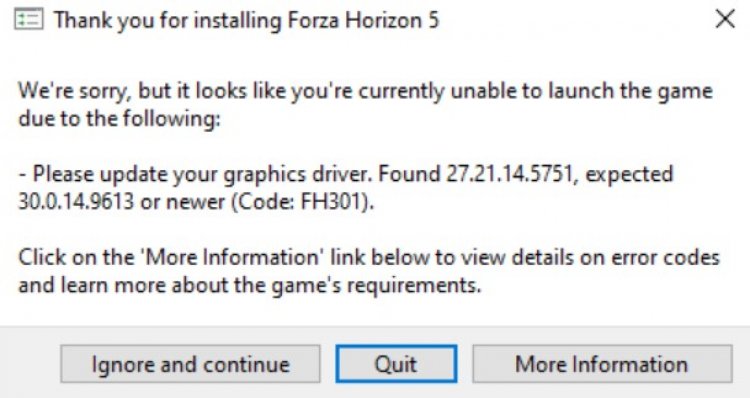
Hvis grafikkdriveren din er utdatert eller har problemer, er det svært sannsynlig at vi vil støte på en slik feil. For dette kan vi bli kvitt en slik feil ved å oppdatere grafikkdriveren vår manuelt eller ved hjelp av et automatisk program.
Slik fikser du Forza Horizon 5-feilkode FH301
For å bli fullstendig kvitt Forza Horizon 5 FH301 feilkoden, må vi oppdatere grafikkdriveren vår automatisk eller manuelt. For dette;
1-) Oppdater grafikkortet ved hjelp av Enhetsbehandling
Først, la oss prøve å manuelt oppdatere grafikkortet vårt.
- Høyreklikk på startikonet og klikk på Enhetsbehandling.
- Klikk på Skjermadaptere, høyreklikk på grafikkortet og klikk på Oppdater driver.
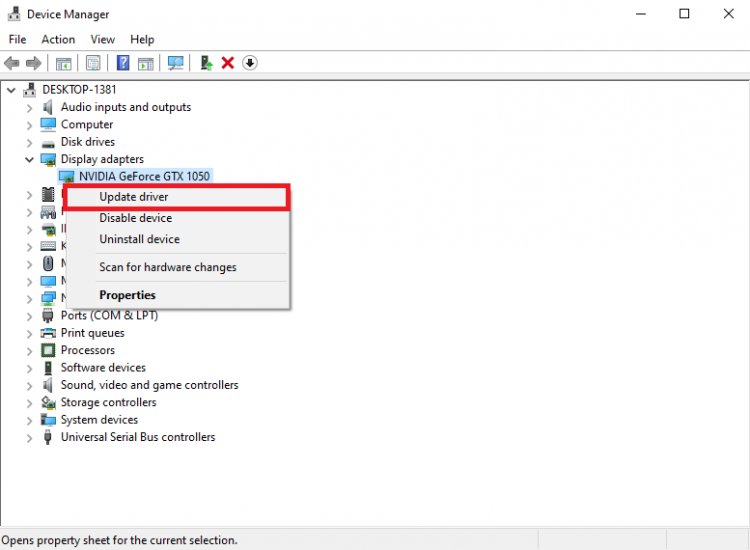
- Klikk på Søk etter drivere automatisk.
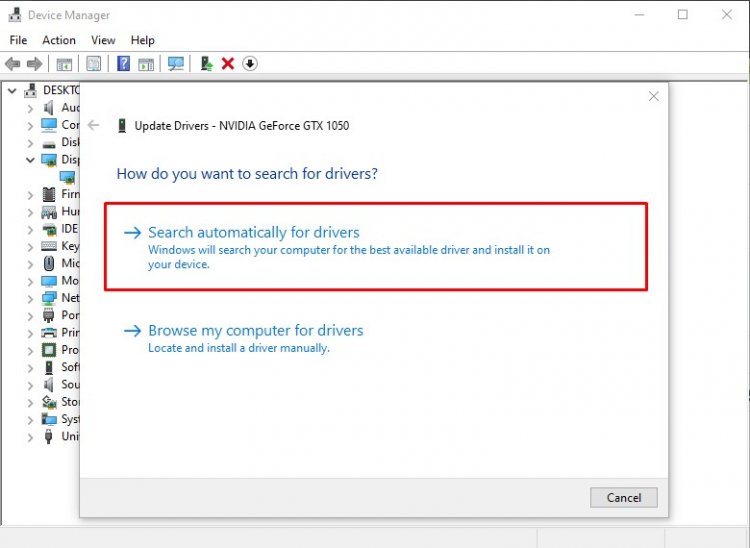
- Etter denne prosessen vil grafikkdriveren oppdateres automatisk. Hvis grafikkdriveren din sier at den er oppdatert, la oss gå videre til en ny metode.
2-) Oppdater grafikkdriveren automatisk
Vi kan bli kvitt dette problemet ved å automatisk oppdatere grafikkdriveren ved hjelp av et program. For dette;
- Last ned driver booster.
- Åpne Driver Booster-programmet du lastet ned.
- Etter denne prosessen, hvis grafikkdriveren ikke er oppdatert, oppdater den ved å trykke på SCAN-knappen i midten.
Hvis problemet vedvarer i denne prosessen, la oss gå videre til den andre metoden.
3-) Oppdater grafikkdriveren med programvare
Vi kan fjerne problemet fullstendig ved å oppdatere grafikkdriveren du bruker ved hjelp av programvare. For dette;
Hvis du har et Nvidia grafikkort;
- Last ned og åpne Nvidia-installasjonsprogrammet for automatisk driveroppdatering Klikk for å laste ned.
- På installasjonsskjermen som åpnes, velg det automatiske alternativet og vent til det oppdateres.
- Etter denne prosessen starter du datamaskinen på nytt og prøver å logge på spillet.
Hvis du har et AMD-grafikkort;
- Last ned og åpne AMDs automatiske driveroppdateringsinstallasjonsprogram Klikk for å laste ned.
- På installasjonsskjermen som åpnes, velg det automatiske alternativet og vent til det oppdateres.
- Etter denne prosessen starter du datamaskinen på nytt og prøver å logge på spillet.
Hvis du har et Intel-grafikkort;
- Last ned og åpne Intels automatiske driveroppdateringsinstallasjonsprogram Klikk for å laste ned.
- På installasjonsskjermen som åpnes, velg det automatiske alternativet og vent til det oppdateres.
- Etter denne prosessen starter du datamaskinen på nytt og prøver å logge på spillet.
![Hvordan fikser jeg YouTube-serverfeilen [400]?](https://www.hatauzmani.com/uploads/images/202403/image_380x226_65f1745c66570.jpg)

















